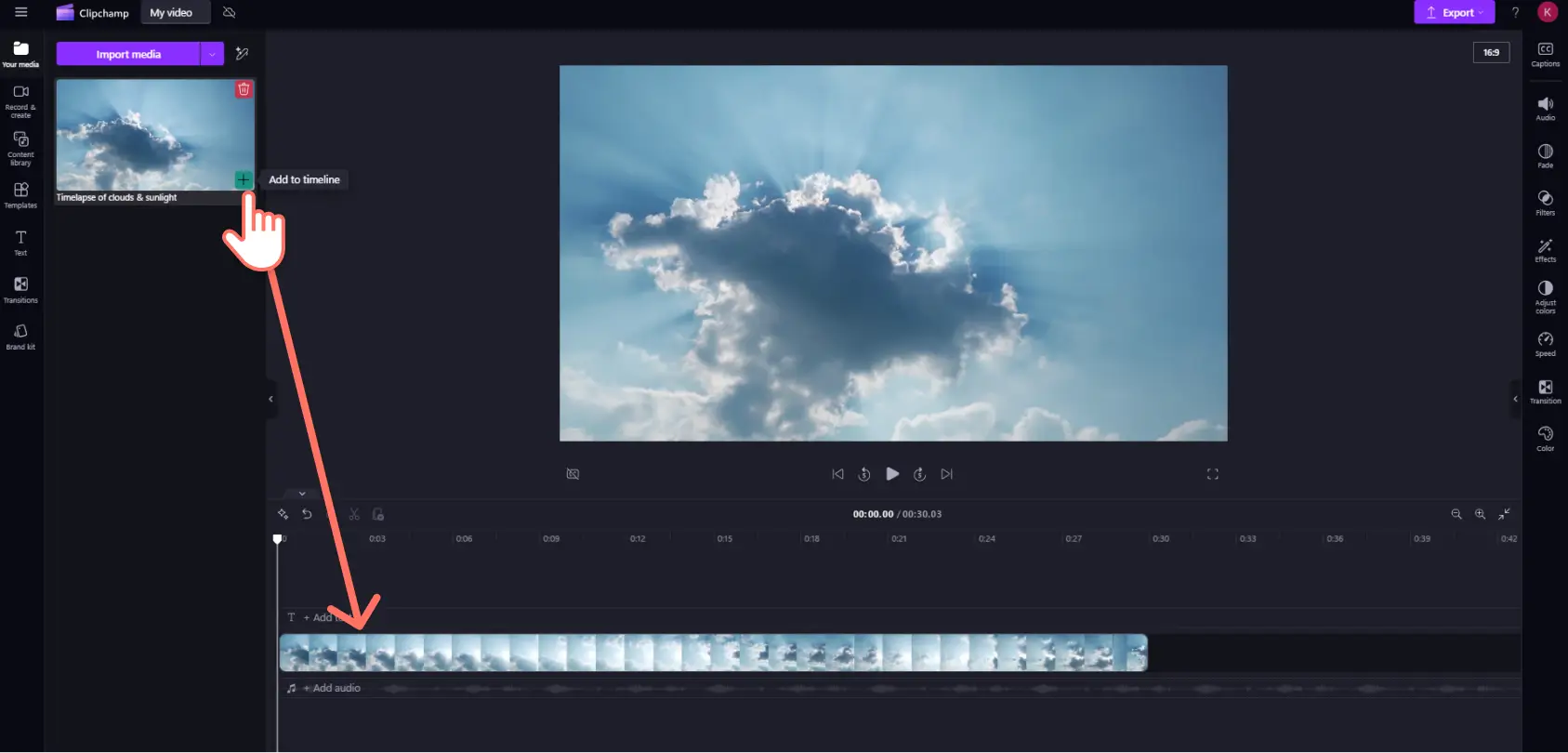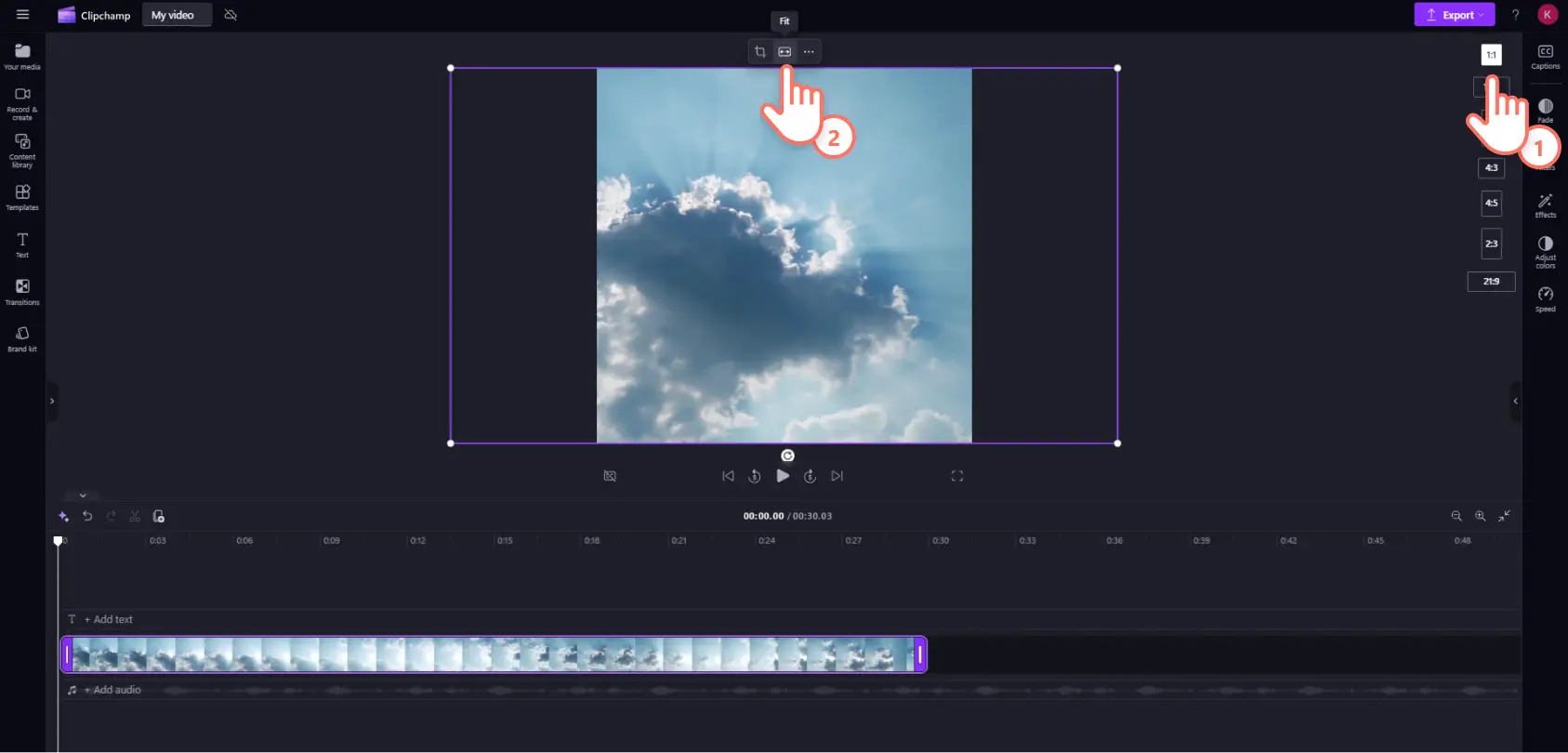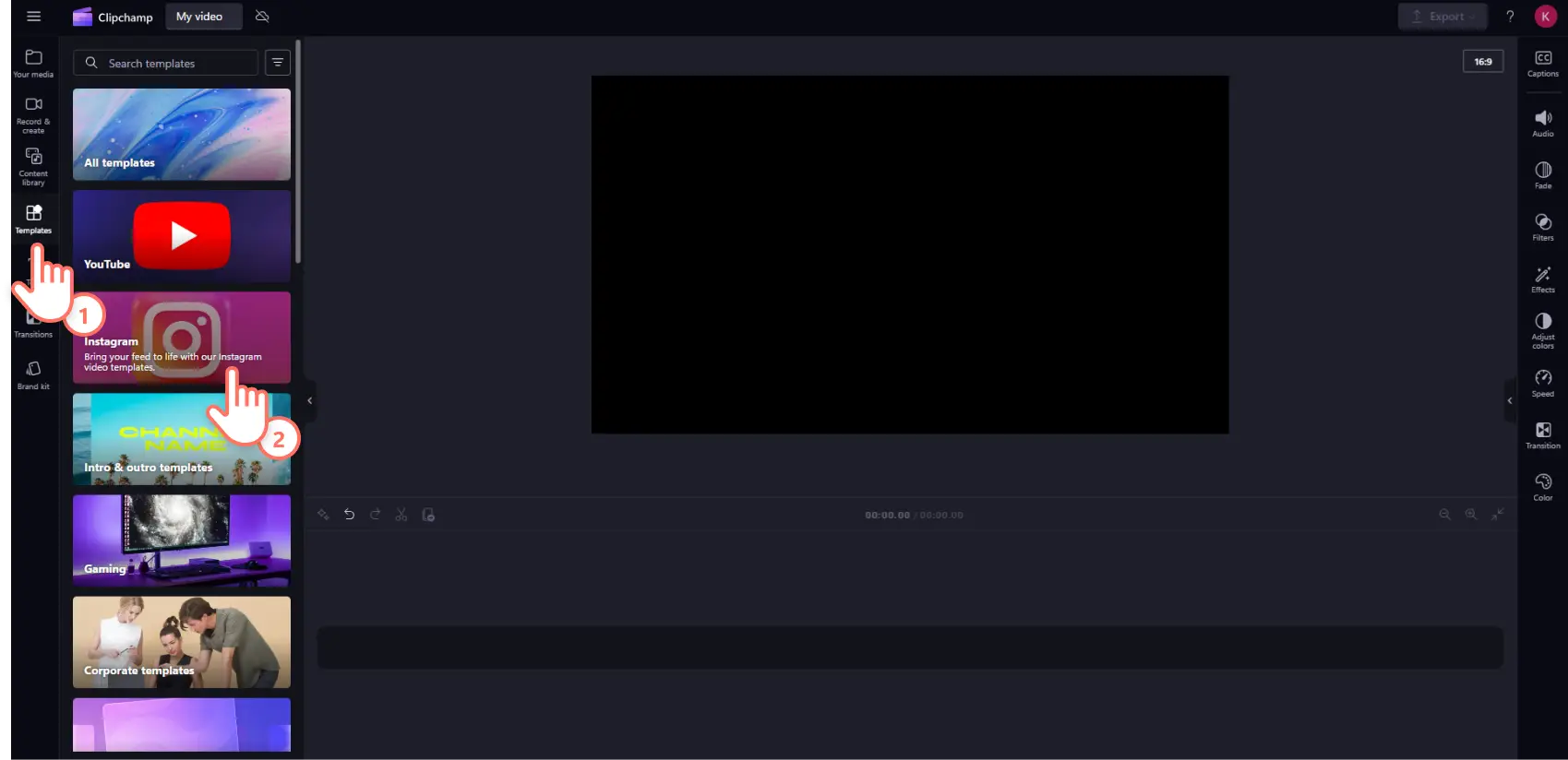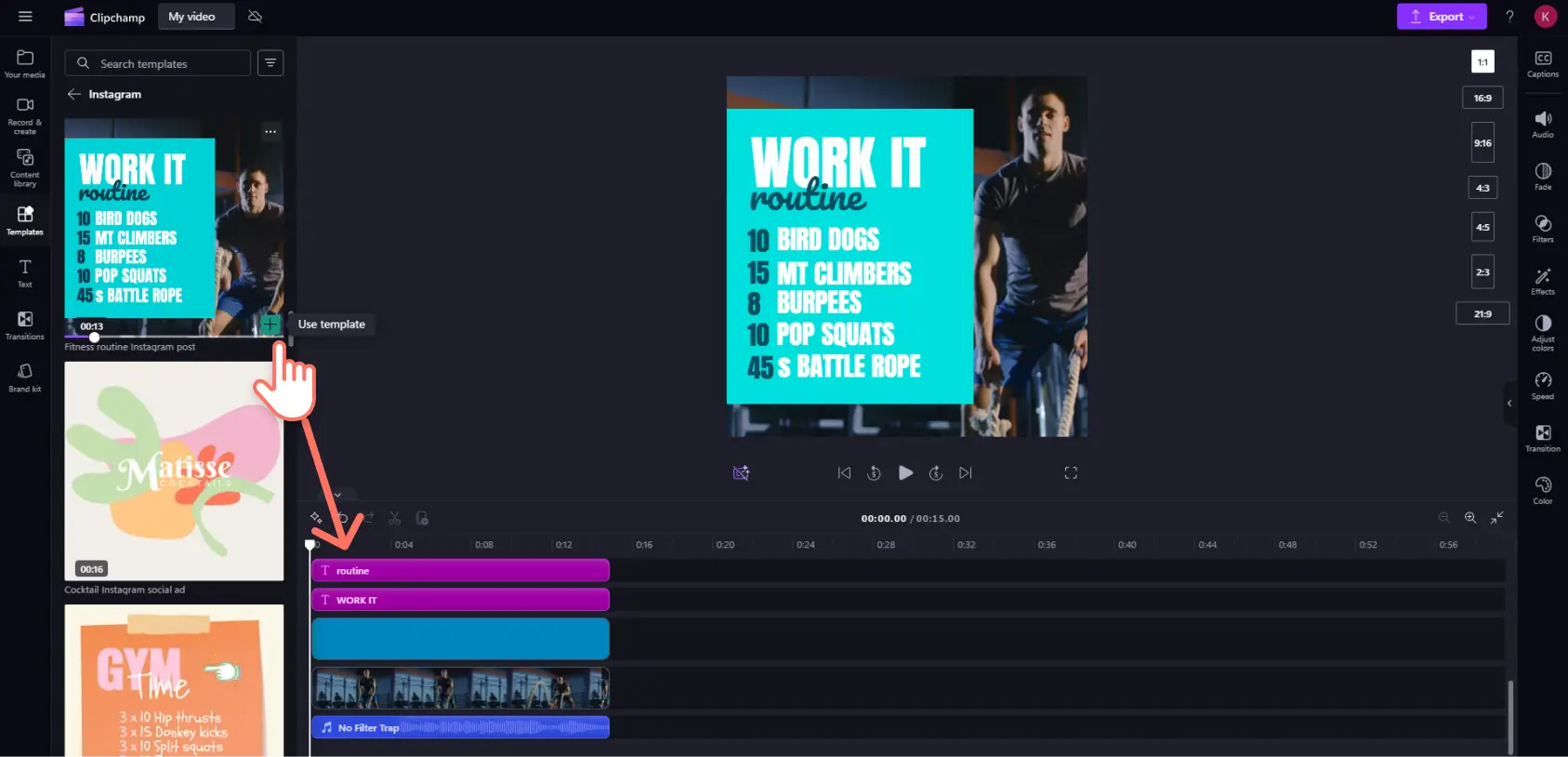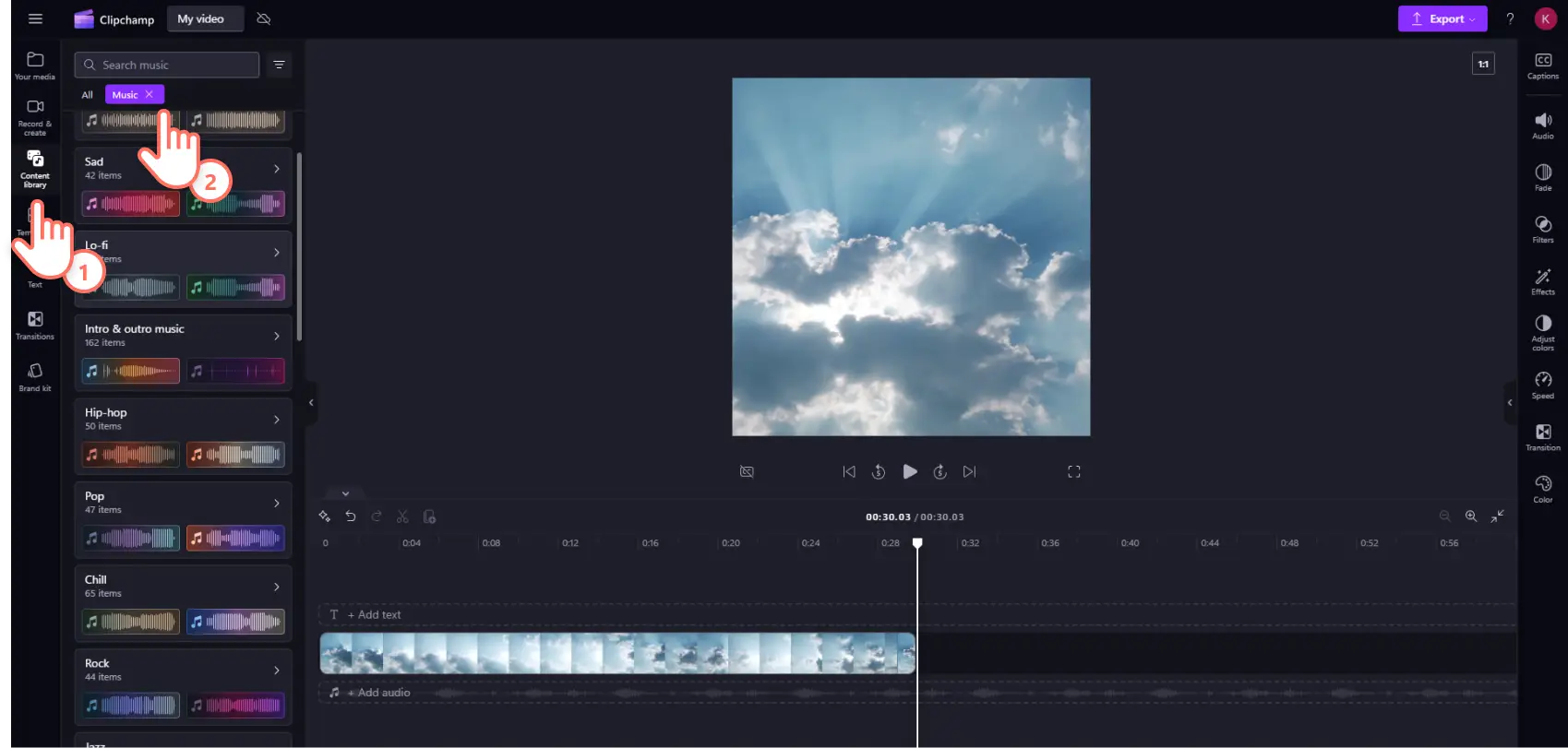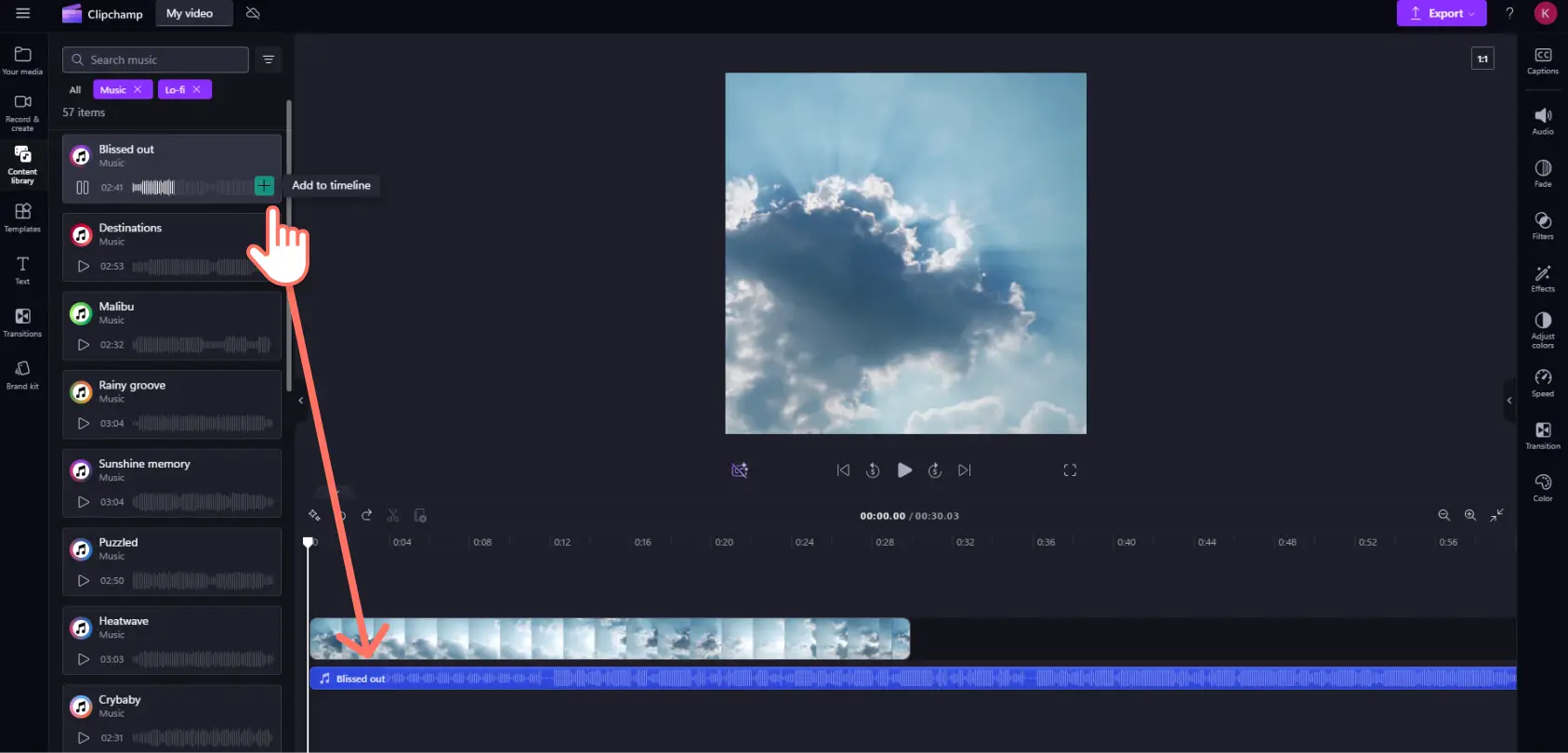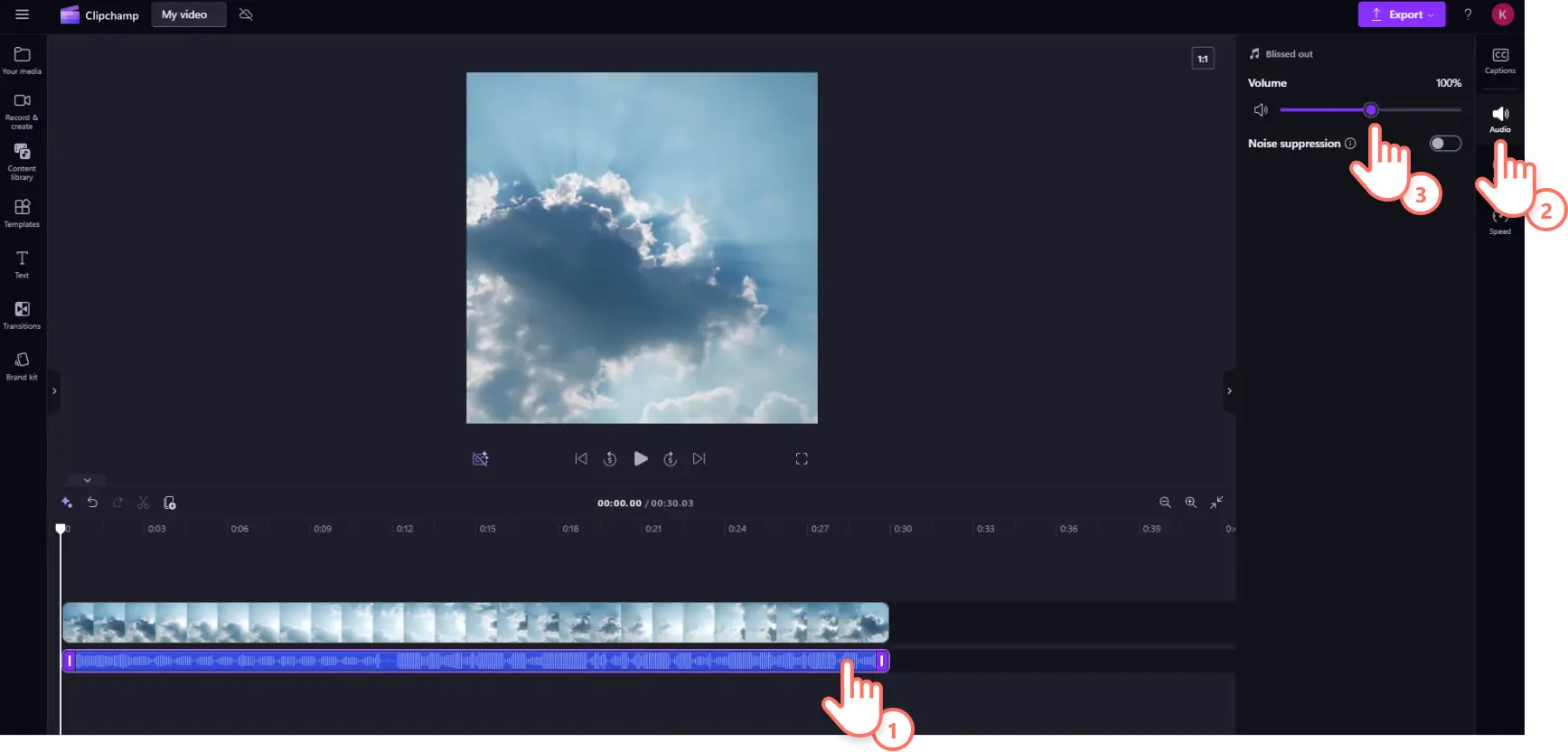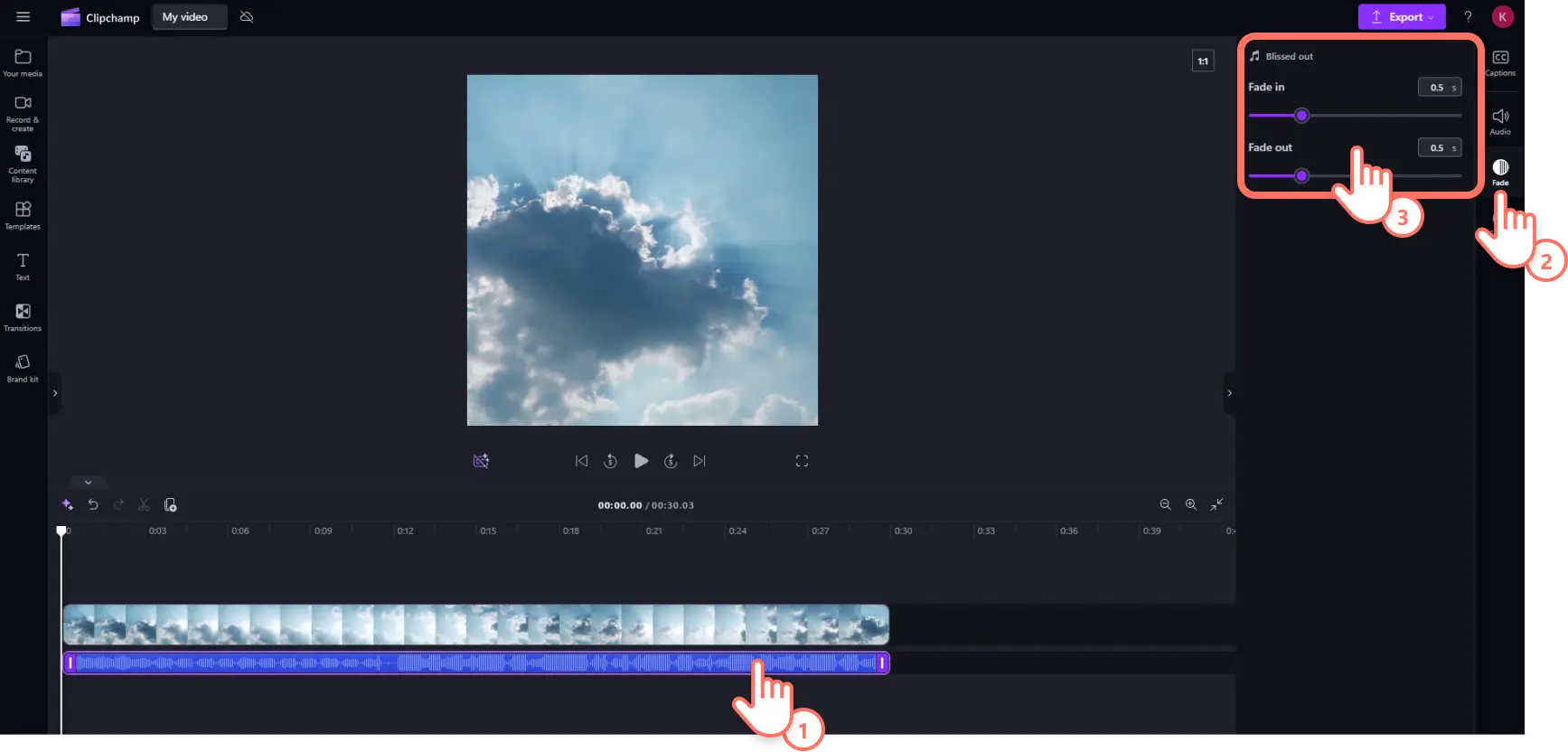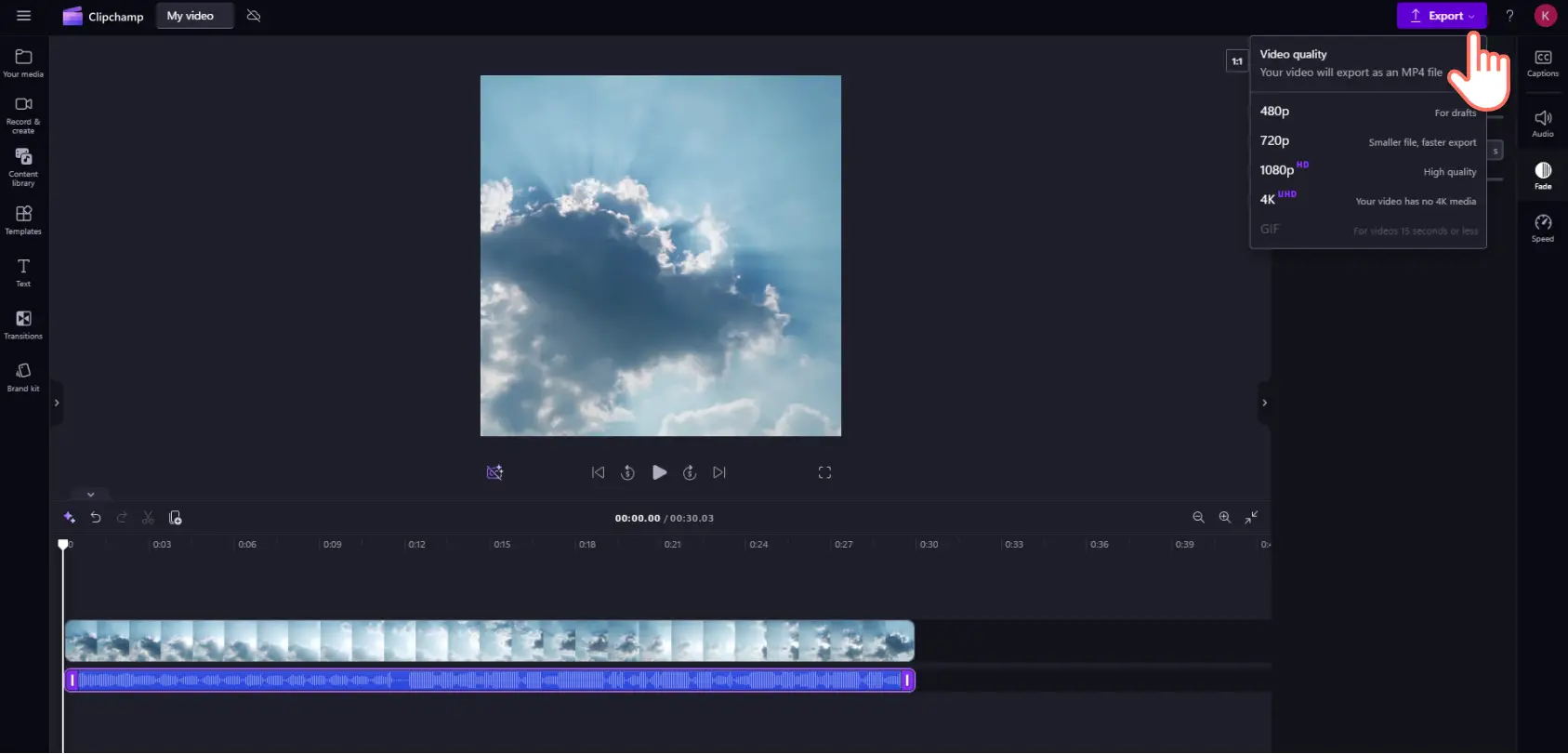Atenție! Capturile de ecran din acest articol sunt din Clipchamp pentru conturile personale. Aceleași principii se aplică și pentru Clipchamp pentru conturile de la locul de muncă sau de la școală.
Pe această pagină
De la melodii liniștite combinate cu apusuri spectaculoase, la ritmuri dinamice pentru antrenamente intense la sală, muzica de fundal poate transforma poveștile, reelurile și postările de pe Instagram din ceva bun în ceva excelent. Dacă vrei să stârnești toate emoțiile potrivite în rândul privitorilor tăi, profită de muzica fără drepturi intelectuale și fără drepturi de autor din biblioteca de conținut Clipchamp.
Citește în continuare pentru a explora cum să adaugi muzică la videoclipuri pe Instagram utilizând aplicația Instagram și creând videoclipuri utilizând editorul video Clipchamp.
Cum să adaugi muzică la poveștile de pe Instagram
Pentru a adăuga muzică la povestea ta pe Instagram, trebuie să deschizi aplicația Instagram pe smartphone, apoi să urmezi pașii de mai jos.
Atinge simbolul plus (+) pentru a deschide opțiunile de creare, apoi atinge opțiunea poveste.
Adaugă un videoclip sau o imagine la povestea ta atingând albumul camerei, iar apoi selectând elementele media.
Atinge pictograma muzică pentru a deschide opțiunile audio.
Defilează prin melodiile recomandate sau utilizează bara de căutare.
Când găsești un cântec, atinge piesa audio.
Utilizează cursorul pentru a alege o secțiune a cântecului, apoi atinge butonul Gata.
Cum să adaugi muzică la postările Instagram (videoclipuri și imagini)
Poți adăuga muzică atât la postările video, cât și la cele cu imagini din fluxul principal de pe Instagram.În acest sens, deschide aplicația Instagram pe smartphone și urmează pașii de mai jos.
Atinge simbolul plus (+) pentru a deschide opțiunile de creare, apoi atinge opțiunea postare.
Adaugă un videoclip sau o imagine la postarea ta din albumul camerei, apoi atinge butonul Următorul.
Vor apărea opțiunile de editare și muzică.Defilează prin melodiile recomandate sau atinge butonul de răsfoire pentru a deschide mai multe opțiuni muzicale.
Când găsești un cântec, atinge piesa audio.
Utilizează cursorul pentru a alege o secțiune a cântecului, apoi atinge butonul Gata.
Atinge butonul Următorul pentru a adăuga detaliile postării.
Cum să adaugi muzică la reel-urile de pe Instagram
Pentru a adăuga muzică la reel-ul tău de pe Instagram, deschide aplicația Instagram pe smartphone și urmează pașii de mai jos.
Atinge simbolul plus (+) pentru a deschide opțiunile de creare, apoi atinge opțiunea Reel.
Selectează elementele media din albumul camerei, apoi atinge butonul Următorul.
Reel-ul se va sincroniza automat cu piesele audio sugerate. Parcurge muzica sugerată sau utilizează pictograma de căutare pentru a selecta o altă piesă.
Când găsești un cântec, atinge piesa audio, apoi atinge butonul Următorul.
Finalizează editarea Reel-ului cu alte opțiuni de editare.
Cum să adaugi muzică la videoclipurile de pe Instagram cu Clipchamp
Pasul 1. Importă un videoclip de pe Instagram sau începe cu un șablon
Dacă ai materiale video personale deja înregistrate, încarcă mai întâi fișierele tale media. Fă clic pe fila cu fișierele tale media din bara de instrumente, apoi fă clic pe butonul de importare a fișierelor media. Poți încărca fișiere direct de pe computerul tău sau îți poți conecta stocarea în cloud. Dacă nu ai fișiere media personale, poți începe cu câteva secvențe video fără redevențedin biblioteca de conținut.
După ce ai încărcat fișierele media sau ai selectat un videoclip din arhivă, glisează-l și fixează-l pe cronologie.
Dacă raportul de aspect al videoclipului tău nu se potrivește cu tipul videoclipului de pe Instagram, selectează raportul de aspect corect folosind instrumentul de redimensionare a videoclipurilor. Apoi folosește instrumentul de umplere/potrivire din bara de instrumente flotantă pentru a adapta videoclipul la raportul de aspect.
De asemenea, poți începe cu un șablon Instagram pentru videoclipuri de tip poveste, reel și postare. Fă clic pe fila Șabloane din bara de instrumente, apoi selectează Instagram.
Derulează prin categoriile de șabloane pentru Instagram sau introdu cuvinte cheie în bara de căutare pentru a găsi șablonul potrivit pentru povești, reeluri sau postări Instagram.După ce ai găsit un șablon pentru Instagram, glisează-l și fixează-l pe cronologie. Aceasta va adăuga toate elementele media la cronologie, inclusiv textul și muzica. Poți apoi înlocui cu ușurință orice elemente cu elemente media noi, iar elementele înlocuite se vor potrivi automat.
Pasul 2. Adaugă muzică la videoclipul tău de pe Instagram
Biblioteca de conținut Clipchamp conține o gamă largă de muzică fără redevențe și fără drepturi de autor, în diverse genuri. Pentru a adăuga muzică din biblioteca de arhivă la videoclipul tău de pe Instagram, fă clic pe fila cu biblioteca de conținut din bara de instrumente, apoi selectează muzică din meniul derulant audio.Apoi poți introduce cuvinte cheie în bara de căutare sau poți derula prin colecții pentru a găsi muzică în funcție de stare sau gen.
După ce ai găsit o melodie, glisează și fixează melodia pe stratul de jos al cronologiei.
Pasul 3. Personalizează lungimea și volumul muzicii de fundal
Ajustează lungimea muzicii pentru a se potrivi cu durata videoclipului folosind instrumentul de ajustare a videoclipurilor. Fă clic pe elementul din cronologie, apoi trage capetele cursorului spre stânga pentru a ajusta lungimea pistei.
Pentru a schimba volumul muzicii, fă clic pe fila audio din panoul de proprietăți. Trage cursorul de volum spre stânga pentru a scădea volumul sau spre dreapta pentru a crește volumul.
Adaugă ritm și tensiune dramatică la muzică, adăugând efecte fade in și fade out. Fă clic pe fila Muzică din cronologie, apoi fă clic pe fila Fade din panoul de proprietăți.Trage cursoarele la stânga sau la dreapta pentru a ajusta lungimea efectelor fade. O altă metodă este să introduci lungimea exactă în secunde și nanosecunde, tastând numerele în câmpul text.
Pasul 4. Salvează și partajează videoclipul pe Instagram
Când ești gata să-ți partajezi videoclipul pe Instagram, previzualizează apăsând butonul de redare. Când ești gata să salvezi, fă clic pe butonul de export și selectează o rezoluție video. Îți poți salva videoclipul de pe Instagram pe dispozitiv sau te poți conecta la stocarea în cloud.
Frequently asked questions
Why is there no add music option on my Instagram post?
Sometimes adding music to your Instagram Story doesn’t work directly inside the Instagram app. Try closing and reopening or uninstalling and reinstalling your Instagram app on your smartphone.
Can you add music to an Instagram post with multiple pictures?
You can add music to Instagram carousel posts containing up to 20 images.
How do I add original audio to an Instagram post?
The Instagram app allows you to upload original audio directly into the app. Alternatively, you can add original, royalty-free and copyright-music from the Clipchamp content library.
How do I add music to a picture?
You can add music to individual image and carousel image posts inside the Instagram app. You can also use Clipchamp video editor to add personal or royalty-free music to video slideshows that contain personal or stock images.
Perseverează cu editarea videoclipurilor Instagram, învățând cum să faci reeluri și cum să faci o postare de colaborare cu un alt creator.
Începe astăzi să creezi povești, reeluri și postări Instagram cu editorul video Clipchamp sau descarcă aplicația Clipchamp pentru Microsoft Windows.